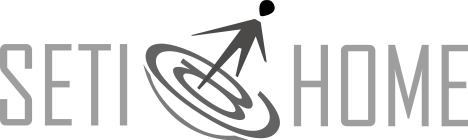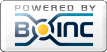Установка TFTP сервера (tftpd)
На Ubuntu Server 10.10 Maverick Meerkat
Установка TFTP сервера TFTP — простой протокол для передачи файлов по сети, использует протокол UDP (по порту 69), не поддерживает аутентификацию и шифрование. TFTP часто используется для загрузки файлов (прошивок, конфигураций) на устройства (маршрутизаторы, мини-АТС и другие), но его можно использовать и для простой пересылки файлов по сети между компьютерами. Для Linux доступно несколько TFTP демонов (серверов): tftpd, atftpd, tftpd-hpa. Вы можете использовать любой из них. Я расскажу, как устанавливать tftpd.
Помимо tftpd нужно будет установить службу inetd. inetd — представляет собой сетевую службу, которая обрабатывает входящие соединения (TCP, UDP) и запускает соответствующую программу для обработки запроса. Я буду использовать службу openbsd-inetd. Есть еще служба xinetd, вы можете ее использовать, но настраивается она несколько иначе.
Установка сервера tftpd и службы openbsd-inetd
Установим сервер tftpd и openbsd-inetd, для этого выполним команду:
sudo apt-get install openbsd-inetd tftpd tftpПо завершении установки вы увидите сообщения вида:
... Настраивается пакет openbsd-inetd (0.20080125-4ubuntu2) ... * Stopping internet superserver inetd [ OK ] * Not starting internet superserver: no services enabled Настраивается пакет tftpd (0.17-17ubuntu1) ...
Настройка tftpd
По умолчанию TFTP сервер настроен на использование директории /srv/tftp. Мы настроим TFTP сервер так, чтобы он использовал для работы директорию /tftpboot. В этой директории будут храниться файлы, которые мы можем скачать с сервера или же закачать в нее. Отредактируем файл /etc/inetd.conf.
sudo gedit /etc/inetd.confВ файле найдите строки вида:
#:BOOT: TFTP service is provided primarily for booting. Most sites # run this only on machines acting as "boot servers." tftp dgram udp wait nobody /usr/sbin/tcpd /usr/sbin/in.tftpd /srv/tftpАргумент /srv/tftp команды in.tftpd указывает на каталог в котором будут храниться файлы TFTP сервера. Заменим /srv/tftp на /tftpboot.
tftp dgram udp wait nobody /usr/sbin/tcpd /usr/sbin/in.tftpd /tftpbootСоздадим директорию /tftpboot:
sudo mkdir /tftpbootИзменим права доступа:
sudo chown -R nobody /tftpboot
Перезапуск службы inetd
Чтобы новые настройки вступили в силу, перезапустим службу inetd:
sudo /etc/init.d/openbsd-inetd restartНа этом установка TFTP сервера завершена, проверим его работу.
Проверка работы TFTP сервера, использование TFTP клиента
Для начала установим TFTP клиент, чтобы можно было подключаться к TFTP северу. Для установки TFTP клиента выполните в терминале команду:
sudo apt-get install tftpТеперь создадим на сервере в директории /tftpboot какой-нибудь файл, например, myfile. Для создания файла myfile и записи в него текста «This is my file» выполните в терминале команду:
echo This is my file > /tftpboot/myfileТеперь мы можем запустить TFTP клиент командой tftp. Команда tftp принимает в качестве параметра IP адрес сервера. Если вы запускаете клиент на локальном компьютере, то укажите IP адрес 127.0.0.1, если же на удаленном компьютере, то укажите IP адрес сервера.
tftp 127.0.0.1Когда клиент запустится, вы попадете в режим ввода команд для клиента TFTP. Выполните команду get myfile, которая означает получить файл с именем myfile с сервера.
tftp> get myfileВ случае, если вы все сделали правильно, файл myfile загрузится с TFTP сервера. Для выхода из TFTP клиента введите команду quit.
一步一步地达到目的
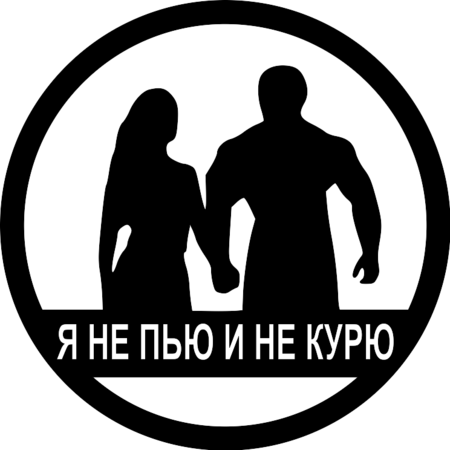

Прямая трансляция переговоров космонавтов МКС с ЦУП.
Только голос | Голос и Видео
Говорят они не всегда, только по необходимости, так что не удивляйтесь, если на канале будет тишина.
Оглавление
Cisco Systems
Связь через консольный кабельСброс пароля на Catalyst 2950
Создание VLAN на Catalyst 2950
Создание и управление стеками коммутаторов
FreeBSD 8.2 - Сервер с "нуля"
УстановкаНачальная настройка
Сборка ядра (c Kernel NAT)
Named
OpenVPN
Ubuntu Server
Настраиваем WEB-сервер
Apache2 + PHP5 + MySQL + phpMyAdmin
Пример для виртуальных хостов
Установка TFTP сервера (tftpd)
Установка Midnight Commander
Установка Deluge с Web-интерфейсом
Бэкапим MySQL базы
MySQL шпаргалки
Резервное копирование - м1
Простой шлюз на Ubuntu Server
Сетевое радио на Icecast2
Объединение HDD дисков
Управление автозагрузкой
Настройка сети вручную
Защита от брутфорса
ssh, ftp, http: fail2ban
OpenVPN Installation Ubuntu
Ubuntu Desktop
Настройка Ubuntu Desktop 10.10Раскукоживаем Менеждер обновлений
Раскладка - флажки вместо текста
QutIM - клиент ICQ, Jabber, MAgent, IRC
Температура железа на панеле
Горячие клавиши в Ubuntu Unity
Драйвера NVIDIA в Ubuntu
Радио лоток в области уведомлений
SSHFS - Монтируем удаленную FS
Резервное копирование Ubuntu Desk
Загрузочная флешка Ubuntu Server
Загрузочная USB из под Windows
Как найти нужный PPA-репозиторий
Видеонаблюдение под Ubuntu 10.04 для "чайников"
Видеонаблюдение легально!
Linux
Полезные команды LinuxКонфиг железа в Ubuntu
Мониторинг хостов в сети
Разное на одном листе
inotify - это подсистема ядра Linux, которая позволяет получать уведомления об изменениях в файловой системе.
Полезное под Windows
FTPS - защищённое соединениеPuTTY - Как сохранить настройки
VirtualBox - Клонирование виртуальных машин.
Скриптовые языки
AWK - Язык обработки структурированных текстовЧит-листы или Шпаргалки
Последовательное соединение проводников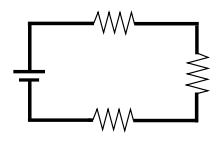 Параллельное соединение проводников 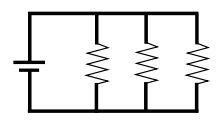
|
Gedit style schemes
|
|
HTML заметки
Разные валидные фичи10 преступлений с HTML тегами
Заметки по установке
MaxSite CMS версия 0.42
Горизонтальное CSS Меню
.htacces паролим сайт
Противоугонный пакет
Коллекция jQuery plagins
Quovolver [?]Custom Animation Banner [?]
Style my tooltips [?]
2:5020/1209.12@FidoNet
Мои сортовые телефоны и смартфоны:
- 1997-1999 - ERICSSON DH318, ERICSSON DH618
- 1999-2002 - Siemens C25 in case "Chameleon"
- 2002-2004 - SAMSUNG SGH-T400
- 2004-2008 - Qtek s100
- 2008-2011 - SAMSUNG SGH-i900 WiTu 8Gb
- 2011-2013 - HTC Wildfire S
- 2013-2015 - HTC One S
- 2015-2017 - ASUS Zenfone 2 ZE550ML
- 2017-2020 - Xiaomi Redmi Note 4 4Gb 64Gb
- 2021-2024 - Xiaomi Redmi Note 8 Pro 6Gb 64Gb
- 2025-н.в. - Xiaomi POCO M6 Pro 12Gb 512Gb